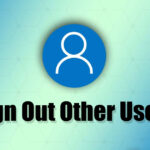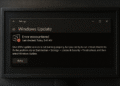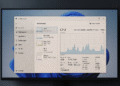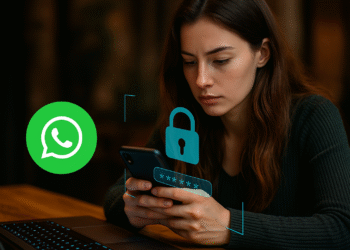Taakbeheer optimaliseren: 7 geheime trucs die uw pc zullen veranderen 🚀✨
Windows Taakbeheer is een van de meest iconische tools in het besturingssysteem. Of je nu op zoek bent naar informatie over systeemprocessen, de prestaties van je CPU of RAM wilt controleren, of een hardnekkige applicatie wilt sluiten, het is een zeer nuttige tool. 🖥️
Maar zoals met de meeste Windows-hulpmiddelen kent u waarschijnlijk alleen de basisfuncties voor dagelijks gebruik, en dat is jammer! Taakbeheer Je kunt zoveel meer. Hier delen we een paar minder bekende tips en trucs waarmee je er als een expert uitziet. 👨💻✨
Snel rennen met een sneltoets

U weet waarschijnlijk al dat u op Ctrl + Alt + Delete kunt drukken en vervolgens Taakbeheer kunt selecteren in de lijst op het zwarte scherm dat verschijnt, maar er is nog een andere snelkoppeling waarmee u Taakbeheer snel kunt openen!
Druk gewoon op Windows-toets + X om het WinX-menu te openen (ook wel het Power User-menu genoemd), druk dan op de T om Taakbeheer direct te starten zonder de muis te gebruiken. U kunt ook op drukken Windows-toets + Shift + EscDeze is iets lastiger om met één hand te doen, maar opent Taakbeheer direct. 🚀
Beheer uw opstarttoepassingen

Als u te veel applicaties hebt ingesteld om automatisch te starten wanneer Windows opstart, kan dit het opstartproces vertragen. De oplossing is om uw opstartapplicaties te beheren via Taakbeheer, zodat alleen de belangrijkste automatisch starten. 🚦
Open Taakbeheer en ga naar het tabblad Taken. Opstarttoepassingen in de linkerzijbalk. Bekijk de lijst met 'Ingeschakelde' apps en overweeg om apps uit te schakelen die je niet altijd nodig hebt, vooral als ze een gemiddelde of hoge 'opstartimpact' hebben.
Om het automatisch starten van een applicatie uit te schakelen, klikt u er met de rechtermuisknop op en selecteert u UitzettenNadat u alle apps hebt uitgeschakeld die u bij het opstarten niet nodig hebt, kunt u proberen uw pc opnieuw op te starten om te zien wat voor effect dat heeft. 🔄
Spring naar de programmamap van een applicatie

Als u handmatig wijzigingen wilt aanbrengen in de bestanden van een programma of gewoon wilt weten waar ze zijn voor toekomstig gebruik, kunt u rechtstreeks vanuit Taakbeheer navigeren. 📂
Om dit te doen, zorg ervoor dat u op het tabblad staat Processen vanuit Taakbeheer in het linkerdeelvenster. Klik vervolgens met de rechtermuisknop op de applicatie die u wilt zoeken en selecteer Open bestandslocatieHiermee wordt een nieuw Verkenner-venster geopend waarin de programmamap van de toepassing zich bevindt.
Start Windows Verkenner opnieuw om fouten te herstellen

Er kan veel misgaan met Windows, maar een van de beste oplossingen wanneer uw pc lijkt te crashen, is om Windows Verkenner opnieuw te starten. 🔄
Als bepaalde bestanden of mappen niet reageren, of als de taakbalk taken is verdwenen of als het Startmenu niet meer werkt, of als een aantal andere basisfuncties van Windows niet goed werken, biedt deze truc meestal uitkomst. U kunt dit doen via Taakbeheer.
Selecteer het tabblad Processen en scroll totdat je vindt Windows Verkenner(Het zal waarschijnlijk onderaan de lijst met actieve applicaties staan.) Klik er met de rechtermuisknop op en selecteer Opnieuw opstarten om Windows Verkenner opnieuw te starten en een nieuwe start te geven... hopelijk zonder de problemen die je eerder had! 🤞
Geforceerd sluiten van bevroren of niet-reagerende applicaties

Taakbeheer is al lang het meest gebruikte hulpmiddel om hardnekkige programma's af te sluiten, maar de moderne Taakbeheer heeft verschillende opties die je kunt proberen voor alles wat te hardnekkig is om goed af te sluiten. 😉
In het tabblad ProcessenZoek de toepassing die u wilt sluiten in de lijst, klik er met de rechtermuisknop op en selecteer Taak afmaken.
Als dat niet werkt, selecteer dan het tabblad Details in het linkerpaneel, kijk dan in de lijst met actieve processen naar de toepassing die u wilt sluiten, klik er met de rechtermuisknop op en selecteer EindprocesboomDit zou de toepassing en alle gerelateerde processen geforceerd moeten sluiten.
Geef een app meer systeembronnen

Als je pc een zwakke processor of onvoldoende RAM heeft, merk je mogelijk dat sommige apps traag werken, vooral wanneer je veel apps of browsertabbladen open hebt staan. In dergelijke gevallen kan het handig zijn om Windows te laten weten dat bepaalde apps voorrang moeten krijgen boven andere en dat ze meer bronnen moeten krijgen om mee te werken. (Dit kan vooral handig zijn tijdens het gamen, aangezien een prestatiedaling van invloed kan zijn op de gameplay.) 🎮
Om de prioriteit van de toepassing te wijzigen met Taakbeheer, opent u het en selecteert u het tabblad Details in het linkerpaneel. Zoek de app die je wilt boosten, klik er met de rechtermuisknop op en beweeg de muis eroverheen. Prioriteit instellen en kies een prioriteitsniveau uit het menu. ("Boven Normaal" en "Hoog" zijn goede keuzes. "Realtime" biedt de beste prestaties, maar kan systeeminstabiliteit of crashes veroorzaken.) ⚙️
Op dezelfde manier kunt u de prioriteit van bepaalde applicaties verlagen die te veel bronnen verbruiken of problemen veroorzaken. Herhaal de bovenstaande stappen, maar selecteer een lagere prioriteit. Hierdoor geeft Windows minder bronnen aan die applicatie ten gunste van applicaties met een hogere prioriteit. U kunt ook met de rechtermuisknop op een applicatie klikken en deze instellen op Modus efficiëntie Als u wilt dat Windows het automatisch een lagere prioriteit geeft om indien nodig bronnen te besparen. 📉
Bekijk welke apps uw netwerk gebruiken

Met Taakbeheer kunt u snel zien hoeveel van uw draadloze en bekabelde netwerken worden gebruikt, maar het kan u ook snelkoppelingen geven naar meer gedetailleerde informatie wanneer u die nodig hebt. 🌐
Selecteer het tabblad Prestatie in het linkerdeelvenster van Taakbeheer en selecteer vervolgens wifi of Ethernet om breder gebruik van het netwerk te observeren.
Als u details wilt zien over wat wat gebruikt, klikt u op het menu met de drie puntjes rechtsboven en selecteert u BronmonitorSelecteer vervolgens in het volgende venster het tabblad Rooster om uit te vouwen en alle processen te zien die uw netwerk gebruiken en hoeveel. 📊
Controleer de prestaties van uw systeem

Als u in de gaten wilt houden hoe een bepaalde toepassing presteert of hoe uw pc omgaat met bepaalde actieve toepassingen en services, kunt u Taakbeheer gebruiken om deze te controleren en er rapporten over te maken. 📊
Selecteer het tabblad Prestatie in Taakbeheer en kies het onderdeel dat u wilt controleren (bijv. CPU, geheugen, schijf, enz.). Klik met de rechtermuisknop op de grote realtime grafiek en selecteer Samenvatting grafische weergave om een vereenvoudigde grafiek te bekijken zonder andere menu-items. (Dubbelklik om terug te keren naar de normale Taakbeheer-weergave.) 📈
Je wilt deze grafiek waarschijnlijk bovenaan al je apps hebben staan terwijl je ze in de gaten houdt, toch? Klik hiervoor op het instellingenpictogram linksonder in Taakbeheer en scrol omlaag naar Vensterbeheer en vink het vakje aan Altijd bovenaan. ⚙️
Gebruik de oude Taakbeheer
Geeft u de voorkeur aan de oude Taakbeheerder? U kunt die wel gebruiken, maar het kost een paar extra stappen. Volg deze korte handleiding om de Taakbeheerder zijn retrolook terug te geven. Houd er echter rekening mee dat u niet beide Taakbeheerders tegelijk kunt gebruiken; als de huidige Taakbeheerder actief is, kunt u de oude niet ook starten (en vice versa). 🔙
🧰 Hoe u de oude Taakbeheer in Windows 11 kunt inschakelen
Mis je de klassieke Windows 10 Taakbeheer? 😢 Maak je geen zorgen, met een paar eenvoudige stappen kun je het weer aan de praat krijgen op je Windows 11. Laten we stap voor stap kijken! 👇
📌 Wat gaan we doen?
We gaan een sleutel in de Windows-register Om de oude stijl te activeren. Het is veilig als je de stappen correct volgt! 🔐
🔧 STAP VOOR STAP OM DE KLASSIEKE MANAGER TE HERSTELLEN
1️⃣ Ik heb de Register-editor geopend
📂 Druk op Win + R, ik schreef regedit en druk op Enter.
🛑 Accepteer het waarschuwingsbericht van Accountbeheer als het verschijnt.
2️⃣ Navigeer naar deze route
📁 Volg dit pad in het linkerpaneel:
📌 Als een map niet bestaat, kunt u deze aanmaken door met de rechtermuisknop te klikken → Nieuw → Sleutel.
3️⃣ Maak een nieuwe DWORD-waarde
🧱 Klik met de rechtermuisknop op het rechterpaneel → Nieuw → DWORD (32-bits) waarde.
✏️ Voer deze exacte naam in:
4️⃣ Wijs de juiste waarde toe
🧮 Dubbelklik op LoskoppelenUitgeschakeld en in het veld Waarde-informatie, schreef ik:
👉 Zorg ervoor dat de basis in Hexadecimaal.
5️⃣ Start uw pc opnieuw op 🖥️🔁
Om de wijzigingen door te voeren, moet u: start uw computer opnieuw op.
✅ Klaar! Hoe controleer ik dit?
Nu, door op te drukken Ctrl + Shift + Esc of klik met de rechtermuisknop op de taakbalk en selecteer "Taakbeheer", het opent de klassieke versie die door velen wordt geprefereerd vanwege de snelheid en eenvoud. ⚡
🚨 Om terug te keren naar de Moderne Manager:
Ga terug naar dezelfde plaats in het register.
Verander de waarde van
LoskoppelenUitgeschakeldnaar0of verwijder de waarde.Start uw pc opnieuw op.
Tot slot, Hij Windows Taakbeheer Het is een veel krachtiger en veelzijdiger hulpmiddel dan de meeste gebruikers zich realiseren. Met deze 7 geheime trucsVan snelle snelkoppelingen om Taakbeheer te openen ⌨️ en opstart-apps te beheren 🔄 tot het aanpassen van procesprioriteiten ⚙️ en het monitoren van netwerkgebruik en -prestaties 📊, je kunt je pc optimaliseren om efficiënter en sneller te werken. En als je de voorkeur geeft aan een meer klassieke stijl, kun je de oude Taakbeheer-app met een paar eenvoudige stappen herstellen.
Door dit hulpprogramma optimaal te benutten, krijgt u meer controle over uw systeem 🖥️, lost u veelvoorkomende problemen op 🛠️ en verbetert u uw dagelijkse Windows-ervaring. Breng deze tips in de praktijk en transformeer de manier waarop u met uw computer omgaat! 🚀✨